oCam 中文绿色版 - 免费实用的屏幕录像与截图软件 (制作视频教程/录制直播视频)
电脑屏幕截图的软件有很多,但更多时候为了方便展示一些电脑操作,我们还是希望可以进行屏幕录像的。不过免费好用支持录制桌面视频的软件并不是很多。
oCam 是一款设计简单但功能实用的免费屏幕截图/屏幕录像/音频录制软件。在截图或录像时,用户可以选择全屏模式或者自定义区域大小,而且 oCam 在录制屏幕的同时还支持捕获电脑上正在播放的声音或者利用麦克风录音。软件基本能满足大部分的截图/视频录制需求,加上免费且体积小巧,还是值得收藏备用的……
oCam 易用简单地进行屏幕录像或截图
oCam 非常容易使用,启动软件后,你只需根据需要,调整要截图或者要录像的区域大小 (鼠标拖放绿色的框框的四个角),如下图,然后点击「录制」就开始录像或点击「录制区域」就是进行截图。
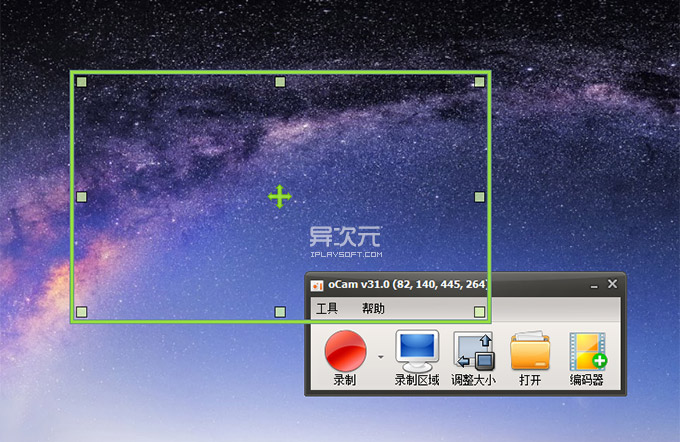
另外,点击「调整大小」也可以选择全屏或者一些预设的尺寸。而点击「编码器」可以选择录制视频后输出保存所使用的视频格式,oCam 默认支持 .AVI,.FLV,.MP4,.WMV,.MOV,.TS及.VOB,而且软件也支持使用外部的编码器。截图方面,可以在选项里设置格式 jpg,png,bmp,gif 以及图片质量。
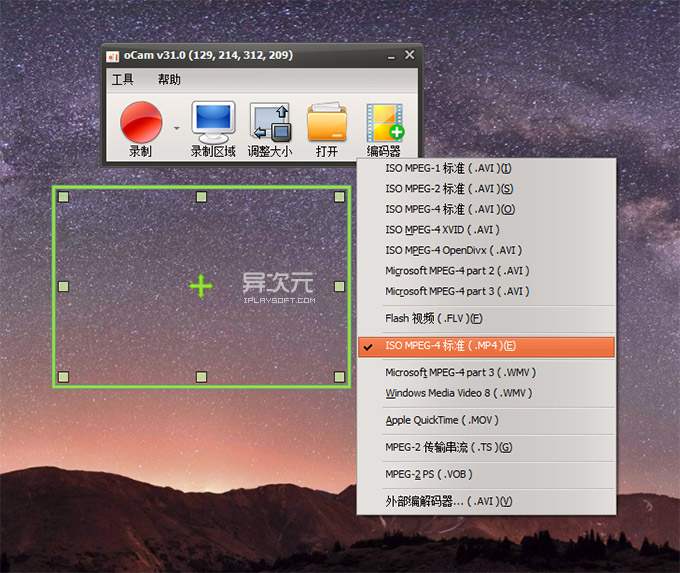
录制视频后或者截图之后,点击「打开」图标即可找到 oCam 输出保存的视频和图片了。在选项里面还有更多的设置项,有兴趣的朋友可以去看看。
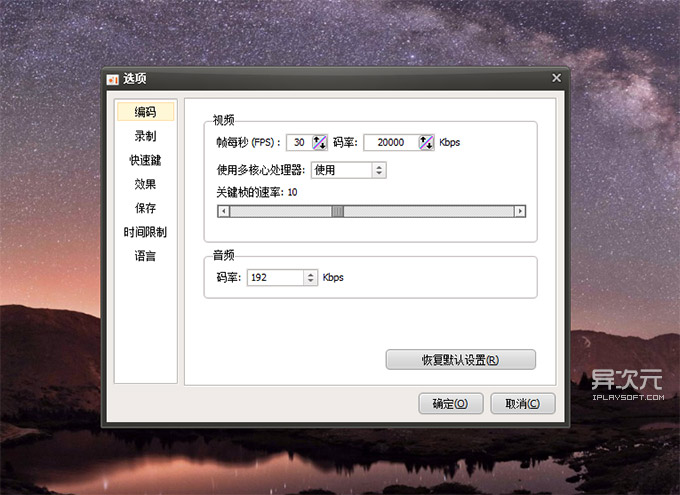
有了 oCam,不仅可以方便地录制自己的电脑桌面,用来制作视频教程,也能将保存录制在线直播视频或弹幕视频了。特别是像AB站 (AcFun、Bilibili) 那些比较有特色的弹幕或是一些直播的视频都能很方便地录制下来永久保存。
oCam 截屏/录屏软件的特色:
/ 关注 “异次元软件世界” 微信公众号,获取最新软件推送 /
如本文“对您有用”,欢迎随意打赏异次元,让我们坚持创作!
赞赏一杯咖啡







